ビデオを送信するときに「ファイルが強力すぎます」というポップアップ通知を受け取るのにうんざりしていませんか?Discordユーザーの場合は、動画をアップロードする際の8MBのファイル制限に精通している可能性があります。
これはイライラする可能性がありますが、Discordビデオコンプレッサーを含むいくつかの方法を使用して回避できます。Discordファイルサイズコンプレッサーは、サイズに関係なくビデオをアップロードするのに役立ちます。この記事では、以下を含む最高のDiscordビデオコンプレッサーの集中的なソフトウェアレビューを提供します 動画変換 究極。
Discordは、世界中の志を同じくするコミュニティ向けのビデオ、音声、およびテキストチャットアプリです。ユーザーは通常、ビデオ、音声、またはチャットを介して通信します。ユーザーは、 画面、画像、ビデオを 1 人のユーザーまたはコミュニティ全体で共有できます。
通常8MBを超える無料のDiscordユーザーが動画をアップロードしようとすると、「ファイルが強力すぎるため、最大サイズは8MBです。100MBのファイル制限のためにDiscord Nitroにアップグレードしてください。 この時点で、 圧縮ソフトウェアが必要です。サードパーティのDiscordファイルコンプレッサーは、Discordのプレミアム100MBファイル制限を超えるファイルを圧縮できます。
市場には多くのDiscordビデオコンプレッサーがあり、このセクションでは6つのシンプルで最も効果的な圧縮ソフトウェアを紹介します。
動画変換 究極 Discordビデオ圧縮のニーズに最適な、高速でビデオ圧縮をユーザーに提供します。これは、任意のデバイスの任意のWebブラウザで利用できます。安心してください、 動画変換 究極 ビデオ設定を上書きしません。ビデオ品質を変更することなく、Discord用にビデオを圧縮します。
01月インストールして起動することから始めます 動画変換 究極 お使いのコンピュータで。提供された電子メールアドレスと登録コードを使用してソフトウェアの登録に進みます。
02月「ツールボックス」内の「ビデオコンプレッサー」を見つけます。圧縮が必要なビデオファイルをインポートします。ファイルが追加されたら、結果のファイルのサイズ、名前、形式、解像度、およびビットレートを変更するオプションがあります。

03月次に、圧縮ファイルの保存先パスを指定し、[圧縮]ボタンをクリックしてプロセスを開始します。

長所
*バッチビデオを同時に圧縮し、圧縮後のビデオ品質を維持できます。
*これは、Webブラウザを介して任意のデバイスからアクセスできるWebベースのソフトウェアであり、インストールは必要ありません。
*出力ビデオに透かしはありません。
*高速で使いやすく、ユーザーフレンドリーなインターフェイスと簡単なビデオ圧縮手順を提供します。
短所
使用する前に、アクティブなインターネット接続が必要になる場合があります。
続きを読む:
Windows 11/10/8/7用の12の最高のビデオコンバータソフトウェア(無料&有料)
MP4をMKVに簡単に変換するにはどうすればよいですか?[アプリとオンラインツール]
8MB.videoは、すべてのブラウザと互換性のある無料のオンラインDiscordビデオコンプレッサーです。どのデバイスでも使用して、Discord共有用にビデオを圧縮できます。名前が示すように、8MBビデオコンプレッサーは、主にDiscordユーザーのビデオを圧縮するために設計されています。無料でビデオを圧縮したいDiscordユーザーにとっては初心者に優しいです。
ステップ1.8MB.videoの公式サイトにアクセスしてください。
ステップ2.「参照」をクリックして、Discord共有用に圧縮するビデオを選択します。
ステップ3.「8MB」、「25MB」、「50MB」、「100MB」の4つのファイルサイズオプションから選択します。
ステップ4.「オプション」をクリックして、Discordビデオコンプレッサーに実行させたい追加機能を選択します。

ステップ5.緑色のボタン「バレルロールを行う」をクリックすると、コンプレッサーがDiscordビデオファイルのアップロードと圧縮を開始します。
ステップ6。「ダウンロード」をクリックして、ビデオをコンピューターに保存します。
長所
* 8MB.videoは、圧縮中にビデオ品質を妨げません。
*それは無料の不和ビデオ圧縮を可能にします。
*基本的で使いやすいインターフェース。
*初心者向けの高度なオプションを提供します。
短所
8MBビデオコンプレッサーは高度な編集オプションが制限されているため、上級ユーザーに最適なDiscordビデオコンプレッサーではありません。
好きかもしれません:
ウィンドウズとマックでの11の最高のHEICからJPGへのコンバーター
4の方法で品質を損なうことなくiPhoneビデオをMP7に変換する方法は?
Media.io は、Discordユーザー向けの信頼性の高いビデオサイズのコンプレッサーです。このDiscordビデオコンプレッサーを使用すると、圧縮前に任意のビデオ形式と解像度をアップロードし、MP4、WebM、MOVなどのDiscordでサポートされている形式に変換できます。
ステップ1.任意のWebブラウザでオンラインビデオコンプレッサー Media.io を開きます。
ステップ2.「ファイルの選択」をクリックして、圧縮するDiscordビデオファイルを選択します。

ステップ3.各ビデオの横にある[設定]アイコンをクリックして、圧縮方法と解像度をカスタマイズします。スライダーをドラッグして、ビデオの圧縮および解凍速度をカスタマイズします。次に「OK」をクリックします。
ステップ4.「圧縮」ボタンをクリックします。完了したら[通知する]ボックスにチェックマークを付けて、プラットフォームで使用したメールアドレスを入力できます。「ダウンロード」ボタンをクリックして、ローカルストレージまたはお好みの保存先フォルダに保存します。
長所
*どのWebブラウザでも利用できます。
*初心者にやさしく使いやすいです。
*オンラインDiscordビデオコンプレッサーは、出力ビデオの品質を妨げません。
*このツールはバッチビデオ圧縮をサポートしています。
短所
無料アカウント Media.io、500MBを超えるファイルには制限があります。
関連項目: MP4ビデオを編集するには? 10個のホットMP4ビデオエディタが必要になる場合があります。
ハンドブレーキ は、すべてのWindows PC、Mac、およびLinuxユーザーで動作するDiscord用の別の無料のオンラインビデオコンプレッサーです。
ステップ1.最新バージョンをダウンロードしてインストールします。
ステップ2.Discord共有用に圧縮するビデオを追加します。
ステップ3.「プリセット」をクリックして「Web」を選択し、ドロップダウンメニューから「不和スモール2分360p30」をクリックします。「不和ニトロラージ3-6分1080p30」またはNitroアカウントをお持ちの場合はNitroの代替プリセットを選択します。
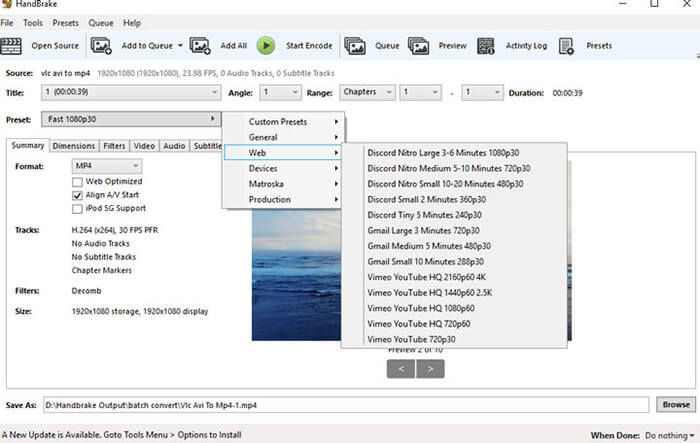
ステップ4.画面の下部にある[参照]をクリックして、圧縮ファイルの宛先を選択します。
ステップ5.「エンコードの開始」をクリックして、コンプレッサーがDiscordビデオ圧縮を完了するのを待ちます。
長所
*バッチ処理に対応しています。
*これは無料でオープンソースです。
*複数のプラットフォーム(ウィンドウズ、マック、リナックス)をサポートしています。
短所
厳密に2つの形式(MP4とMKV)でビデオを処理します。
見逃せない: MOV ファイルを編集したい場合は、このMOVエディターのリストをお見逃しなく。
Freemakeビデオコンバーターを使用すると、ビデオサイズを圧縮して、Discordの8MBのファイル制限を回避できます。
ステップ1.ソフトウェアをダウンロードして起動します。

ステップ2.ソフトウェアを実行し、圧縮するビデオを追加します。設定をカスタマイズします。ソフトウェアはあなたのビデオを圧縮し、圧縮されたビデオを保存するオプションを可能にします。
長所
* Freemakeビデオコンバーターには無料トライアルがあります。
*シンプルなユーザーインターフェイスを備えています。
*初心者に最適です。
短所
これはWindowsでのみ利用可能であり、Appleユーザーの厳密な変換をサポートしています。
VideoProcコンバーターは、ビデオ品質を維持できる信頼性の高いコンプレッサーツールでもあります。
ステップ1.ソフトウェアをダウンロードして起動します。
ステップ2.コンピューターで実行し、圧縮するビデオを選択します。

ステップ3.設定をカスタマイズしてから、圧縮を開始します。完了したら、圧縮されたビデオを保存します。
長所
*品質を大幅に損なうことなくファイルを圧縮します。
*印象的な編集および録音機能が付属しています。
短所
残念ながら、無料トライアルパッケージでは5分間の長さのビデオしか圧縮できません。
Discord用の信頼性の高いビデオファイルコンプレッサーで探すべき機能は次のとおりです。
1.カスタマイズ機能。
2.使いやすさ。
3.無料。プレミアム圧縮にお金を費やすつもりはないので、最も基本的でありながら機能的な機能を提供する無料バージョンを探してください。
Discord用のまともなビデオコンプレッサーを使用すると、8MBのファイルアップロード制限を回避して、Discordで任意のビデオを共有できます。ダウンロード 動画変換 究極 無料で、ビデオ品質を損なうことなく、Discordビデオファイルを高速かつ簡単に圧縮します。
関連記事:
AVIファイルをMP4に変換する方法は?5つの効果的な方法で解決
iPhoneからコンピュータにビデオを転送する方法は?見逃せない9つの方法
iPhoneでビデオをMP3に変換する方法は?これは役立つかもしれません!